Kopējot vai rediģējot rakstus un darbusVārda lietotāji uzskata, ka nākamajā lappusē sākas teksts (jauna nodaļa vai rindkopa). Tajā pašā laikā, lai veiktu ekonomisku iespiešanu vai izmantotu dažus šā dokumenta fragmentus, šāds apzīmējums izrādās nepiemērots un nevēlams.
Šis raksts ir vērsts uz to, kā Word lappusēs noņemt lappušu pārtraukumus.
Kas ir lapas pārtraukums
Lapas pārtraukums pakalpojumā Word 2010 ir nedrukājams.zīme, piemēram, atstarpe, rindkopas gala zīme vai cilne. Šī ir zīme-komandu. Pēc tam visu nākamo tekstu atradīs tikai nākamajā lapā. Šo iespēju izmanto, ja dokumenta izkārtojuma ideja paredz, ka katra sadaļa sākas ar jaunu lapu. Bieži vien lapas lapas pārtraukuma vietā viņi šim nolūkam kļūdas dēļ izmanto atkārtojumu par rindkopas beigām, bet tas ir ļoti neērti. Ar šādu risinājumu pēc sadaļas skaļuma mainīšanas visu turpmāko sadaļu sākuma līnijas tiks "pārvietotas", tas ir, tās sāksies no nākamās lapas vidusnes, pēc tam turpināsies jau aizpildīts, bet pēc kāda attāluma. Tas ir pilnīgi dabiski, jo ar lielu vietu skaitu tiek norādīts tikai attālums starp līnijām. Viņi nesniedz komandu, lai sāktu jaunu lapu.
Līdzīga zīme ir līnijas pārtraukums. To izmanto, kad ir nepieciešams, lai viss nākamais teksts būtu obligāti jāuzliek citā rindā, kamēr jaunais punkts nebeidzas.
Ir vairāki veidi, kā noņemtlapu pārtraukumi Vārdā. Ieteicams tos izmantot atkarībā no tā, cik liels ir dokuments, cik daudz tajā domājams dzēst un kāds ir to mērķis utt.
Pirmais ceļš
Jūs varat vienkārši noņemt lapas pārtraukumu "Word"ievietojot kursoru pašas pēdējās rindas beigās, pēc kuras sākas pārtraukums, un nospiediet taustiņu Dzēst. Jums var nākties to nospiest vairākas reizes, jo aiz pēdējās drukātās rakstzīmes var būt atstarpes un rindkopas (visbiežāk tas attiecas uz punktu vai citu teikuma beigu rakstzīmi). Tomēr galu galā tie visi tiks noņemti, kam sekos lapas pārtraukums. Visbiežāk tas notiek pēc otrā vai trešā taustiņa nospiešanas. Tas būs pamanāms, kad nākamās lapas teksts pāriet uz pašreizējo un, visticamāk, turpinās rindkopu. Tad pietiek to atdalīt, nospiežot taustiņu Enter.
Šī metode ir piemērota darbam ar maziem dokumentiem un atsevišķiem pārtraukumiem.
Otrais ceļš
Otrais veids, kā noņemt lapu pārtraukumus "Word", ir kontrolēt rakstzīmju noņemšanu.
Noklikšķiniet uz pogas Rādīt visas rakstzīmes un jūsskatīt visus dokumenta lappušu pārtraukumus. Ritinot uz leju, atlasiet tos un nospiediet Enter vai Delete, atkarībā no tā, kā teksts ir dekorēts, lai vai nu pārtraukums tiktu aizstāts ar rindkopas beigām, vai arī vienkārši izdzēsts.
Šī metode ir neaizstājama, ja jums ir nepieciešams noņemt tikai daļu no atstarpēm. Pieņemsim, ka vēlaties, lai nodaļas sāktu jaunu lapu un rindkopas turpinātu iepriekšējās.
To var izmantot arī tad, ja strādājat ar vidēja garuma dokumentu.

Trešais ceļš
Trešais veids ir automātiskinoņemot pilnīgi visus lapu pārtraukumus dokumentā vai aizstājot tos ar rindkopu atzīmi vai atstarpi (atkarībā no jūsu mērķiem). Šim nolūkam tiek izmantots meklēšanas un aizstāšanas logs.
Novietojiet kursoru teksta sākumā un nospiedietCtrl un F. Tiek parādīts logs Atrast un aizstāt. Noklikšķiniet uz cilnes "Aizstāt". Tālāk - uz pogas "Vairāk". Tiks atvērti papildu iestatījumi un opcijas. Novietojiet kursoru laukā "Atrast". Atrodiet pogu "Īpašs" un nolaižamajā sarakstā noklikšķiniet uz rindas "Lapas pārtraukums".
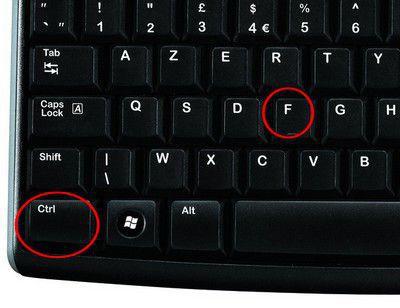
Novietojiet kursoru laukā Aizstāt.Ja jums vienkārši jānoņem pārtraukumi, uz šīs līnijas neko nedrukājiet. Ja jums tie jāaizstāj ar atstarpēm, ierakstiet atstarpi (ar parasto atslēgu, tāpat kā to darāt, strādājot ar tekstu). Ja vēlaties, lai visas sadaļas tiktu aizstātas ar rindkopu sākumu, noklikšķiniet uz pogas "Īpašais" un atlasiet atbilstošo rindu.
Pēc tam noklikšķiniet uz pogas "Aizstāt visu". Operācija ir pabeigta. Programma sniegs ziņojumu par to, cik aizstājēju ir izdarīts. Visi lapu pārtraukumi ir noņemti.
Šī metode ir piemērota darbam ar tilpumudokumenti vai teksti, kur lappušu pārtraukumi tiek ievietoti kļūdaini un nejauši. Tas notiek, piemēram, kopējot materiālus no sarežģīta izkārtojuma pārlūkprogrammas.

Dažādu veidu apvienošana
Kā es vēl varu noņemt lapu pārtraukumus programmā Word?Izmantojiet otro un trešo metodi kopā. Pieņemsim, ka jums ir ļoti liels dokuments, taču vēlaties, lai visas sadaļas netiktu izdzēstas. Atkārtojiet automātiskās nomaiņas sagatavošanu, taču pogas "Aizstāt visu" vietā noklikšķiniet uz "Atrast nākamo". Ja lapas pārtraukums, kuru jums parādīs programma, ir jānoņem, noklikšķiniet uz "Aizstāt", ja nē, tad dodiet komandu "Word", lai meklētu nākamo rakstzīmi. Tas ievērojami paātrinās darbu.
Papildus lapas pārtraukumam dokumentā var izmantot arī sadaļas pārtraukuma atzīmi. To var noņemt līdzīgā veidā.












